Comment développer en php sous Android
![]()
Dans un souci de mettre à jour le site pendant les week-ends en vadrouille ou durant les vacances, j'ai mis en place un environnement complet de développement sur ma tablette. N'ayant pas de PC Portable, cela a l'avantage de ne transporter qu'un seul appareil électronique pour lire, ecouter de la musique, consulter mes mails, et pouvoir profiter de quelques minutes de libres pour développer.
Je pensais devoir chercher pas mal de temps, mais des outils complets sont disponibles gratuitement et peuvent de ce fait rester à portée de main sur un téléphone comme sur une tablette.
Les application nécessaires
Pour répondre à ces besoins de développement qui ne sont pas énormes, j'ai fait le tour de ce qui existait gratuitement sur le PlayStore. Mon besoin était simplement de disposer:
- d'un serveur php
- d'un éditeur de code (php)
- d'un éditeur d'images (et de pouvoir éventuellement faire quelques captures d'écran)
Mise en place
La mise en place s'est avérée très simple. Voici, dans les chapitres suivants le détail des manipulations que j'ai effectuées.
Le serveur PHP
Pour pouvoir développer mon site, j'ai choisi l'option d'installer un serveur Web et de copier le contenu de mon site sur la carte SD de la tablette. Cela me permet de pouvoir développer lorsque nous partons en vadrouille et qu'il n'y a pas d'accès à Internet.
Après avoir essayé plusieurs serveurs, mon choix s'est porté sur Penguin.
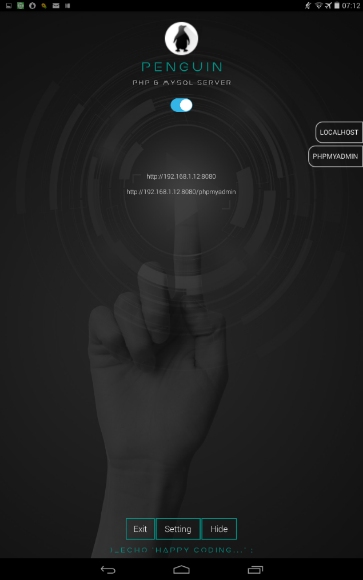
Ses atouts principaux sont qu'il n'occupe pas trop de place (18 Mb) pour embarquer un serveur Web, un moteur php, et un moteur MySQL (que je n'utilise pas). Le tout étant gratuit. J'ai effectué l'installation depuis le Play Store, tout simplement.
Copie du site
J'ai copié les fichiers de mon site sur la carte SD, de manière à ne pas surcharger ma vieille tablette, au niveau mémoire interne.
Configuration du serveur
En appuyant sur settings, on accède au menu de configuration:
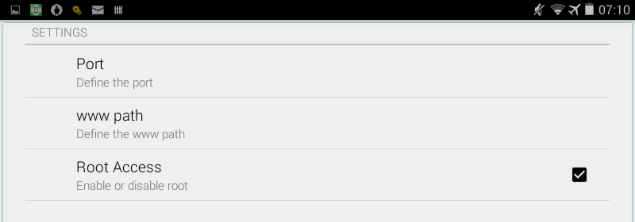
J'ai laissé le port 8080 choisi par défaut, et simplement précisé le chemin du site via l'option "www path":
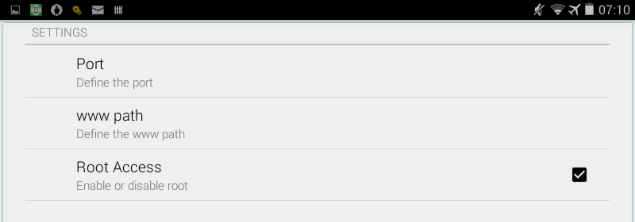
Démarrage
En revenant sur l'écran principal, on démarre le serveur, et..... en voiture Simone. Il suffit d'ouvrir un navigateur sur l'url:
http://127.0.0.1:8080/
Et le site apparait.
L'éditeur de code
Après avoir essayé plusieurs éditeurs, mon choix s'est porté sur 920 Text Editor. Il reconnait le php, et reste assez réactif à l'utilisation.
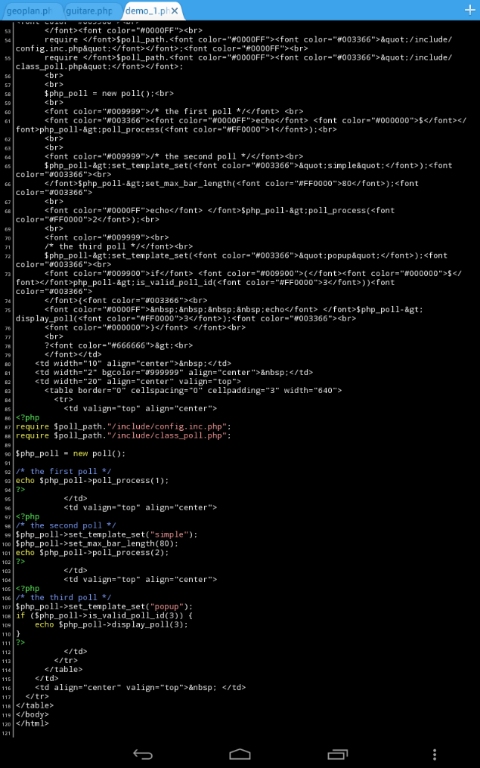
Avec ou sans clavier, l'application fonctionne correctement et permet de reprendre un peu de code en php. Je n'aurai pas la prétention de développer un générateur complet depuis la tablette pour le moment, mais je pense que ceci est tout à fait possible.
Edition d'images
Que ce soit pour redimensionner ou découper des photos avant de les publier, il me fallait quelques applications graphiques.
Bien que n'ayant que très peu de besoins de ce coté, j'ai essayé de choisir des applications légères et réactives.
Captures d'écran
Je dois de temps en temps prendre quelques captures d'écran, comme pour rédiger cet article, par exemple. J'ai opté pour l'application "Capture d'écran" du PlayStore.
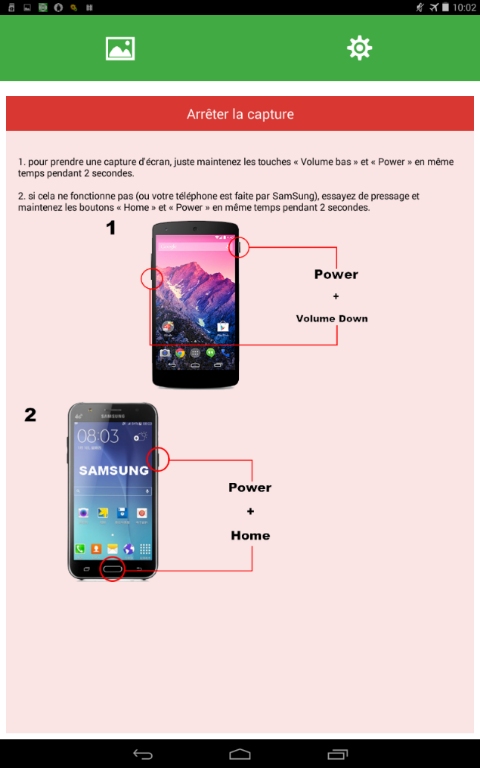
L'utilisation est facile, on lance sélectionne le bouton "Lancer la capture" pour que l'application attende un évènement.
Nous pouvons ensuite retourner dans le logiciel ou l'écran que nous souhaitons sauvegarder. Il suffira ensuite de maintenir les boutons "Power" et le bouton de volume bas pendant 2 secondes pour que la capture d'écran se fasse.
Bien penser à sauvegarder l'image lorsque le logiciel de capture affiche l'image qu'il a capturé. Il ne la sauvegarde pas par défaut.
Editeur d'images
Comme je le disais un peu plus haut, mes besoins en terme de retouche d'image sont assez limités. J'ai choisi le logiciel "Photo Editor" qui permet très facilement de redimensionner ou retoucher une photo.
L'application se pilote via les boutons d'action à gauche de l'écran:
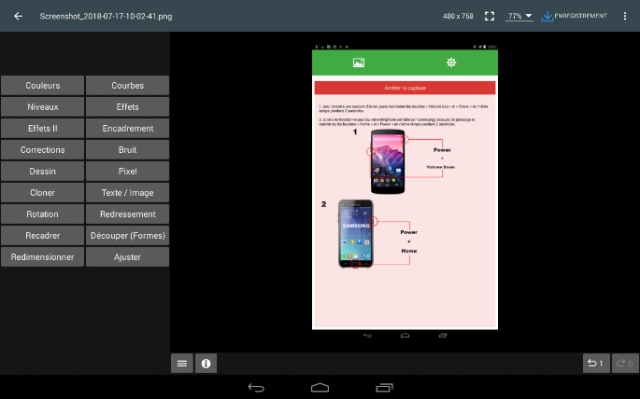
Je n'ai pas encore vu de limitation à ce jour. Le logiciel m'a offert l'ensemble des fonctions dont j'avais besoin.
Conclusion
S'installer un environnement de développement PHP sous Android s'avère assez simple et rapide.
Cela me permet maintenant de pouvoir développer ou maintenir le site pendant les congés ou week-end lorsque les enfants sont occupés.